結構導覽是一種現成的解決方案,適用于已啟用發佈功能的SharePoint 網站。 此導覽選項會在網站導航中顯示目前網站的網站和/或頁面。 它不需要任何自訂,使用者也可以從 [設定] 頁面輕鬆新增專案、隱藏專案,以及管理流覽。
附註: 本文適用于已經使用結構流覽的網站。 如果尚未在您的網站上使用此類型的流覽,我們不建議您啟用此類型的流覽。
確認您的網站使用結構導覽
附註: 結構流覽需要針對網站啟用發佈。 如果您在 [網站設定] 頁面上沒有看到 [外觀與風格] 底下的 [流覽] 選項,則您的網站沒有啟用發佈功能,且本文不適用於您的網站。
-
移至您的網站,然後選取 [ 設定 ]

-
選取 [ 外觀與風格 ] 標題底下的 [ 流覽]。
![傳統 SharePoint 中的 [網站設定] 頁面,游標選取導覽](https://support.content.office.net/zh-tw/media/b6ac7e0d-c063-498e-8431-62da778f2a2c.png)
-
如果您的網站已選取 [全域導覽] 或 [目前導覽],就表示您已針對您的網站啟用結構流覽。
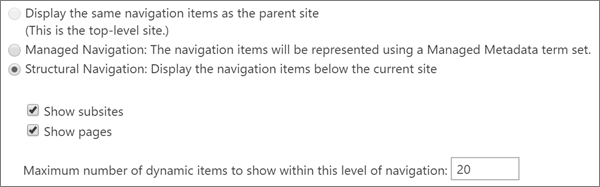
附註: 使用結構流覽時,選取 [顯示頁面] 會對效能產生負面影響。
結構流覽的快取
如果您在網站上使用結構式流覽,且通知頁面效能為延遲,建議您 啟用 快取以改善效能。
啟用快取之後,它會持續運作,直到 停用為止。 進行流覽的變更時,流覽專案會每天自動重新整理。 您也可以 手動重新整理流覽專案。
附註: 無法在租使用者層級控制快取。 您只能在網站層級或網站集合層級啟用或停用快取。
若要在網站層級啟用緩存:
-
移至您的網站,然後選取 [ 設定 ]

-
選取 [ 外觀與風格 ] 標題底下的 [ 流覽]。
-
滾動至 [ 結構流覽:緩存 ] 區段,然後核取 [ 啟用快取] 方塊。
![結構化流覽緩存選項,顯示為 [已啟用]](https://support.content.office.net/zh-tw/media/172106db-96e7-4603-9900-4b25773ec3f9.png)
-
按一下 [確定]。
附註: 如果無法使用 [ 啟用緩衝 ] 核取方塊,請確認已在網站集合層級啟用緩存。
若要在網站集合層級啟用緩存:
附註: 只有網站集合管理員才能看到這個選項。
-
移至您的網站,然後選取 [ 設定 ]

-
在 [ 網站集合管理] 標題底下,選取 [ 網站集合 navigation]。
-
滾動至 結構化流覽快取區段,然後核取 [啟用結構流覽快取] 方塊。

-
按一下 [確定]。
若要手動重新整理快取:
附註: 如果啟用快取,流覽專案會每日自動重新整理。 網站擁有者也可以視需要從流覽設定手動重新整理流覽專案。
-
移至您的網站,然後選取 [ 設定 ]

-
選取 [ 外觀與風格 ] 標題底下的 [ 流覽]。
-
滾動至 [ 結構導覽]: [重新整理緩存] 區段, 然後按一下 [重新整理]。
![結構流覽的 [重新整理快取] 選項](https://support.content.office.net/zh-tw/media/29347d39-81f5-4a44-ae2c-43fd59e197ce.png)
若要停用網站層級的快取:
附註: 我們不建議停用結構式流覽快取,因為它會對頁面效能產生負面影響。
-
移至您的網站,然後選取 [ 設定 ]

-
選取 [ 外觀與風格 ] 標題底下的 [ 流覽]。
-
滾動至 [ 結構流覽:緩衝 ] 區段,然後取消核取 [ 啟用快取] 方塊。
![結構化流覽緩存選項,顯示為 [已啟用]](https://support.content.office.net/zh-tw/media/172106db-96e7-4603-9900-4b25773ec3f9.png)
-
按一下 [確定]。
若要停用網站集合層級的快取:
附註: 只有網站集合管理員才能看到這個選項。 我們不建議停用結構式流覽快取,因為它會對頁面效能產生負面影響。
-
移至您的網站,然後選取 [ 設定 ]

-
在 [ 網站集合管理] 標題底下,選取 [ 網站集合 navigation]。
-
滾動至 結構化流覽快取區段,然後取消核取 [啟用結構流覽快取] 的方塊。

-
按一下 [確定]。
如需 Microsoft 365 中的 SharePoint其他流覽選項的詳細資訊,請參閱 SharePoint Online 的流覽選項。
相關的 PowerShell 命令
如果您是網站擁有者或網站集合擁有者,且熟悉 PowerShell,您可以使用下列命令來驗證網站或網站集合的目前狀態,並啟用或停用快取。
網站擁有者可以執行:
網站集合擁有者可以執行:










